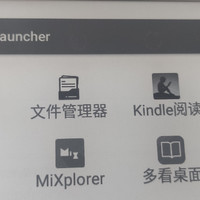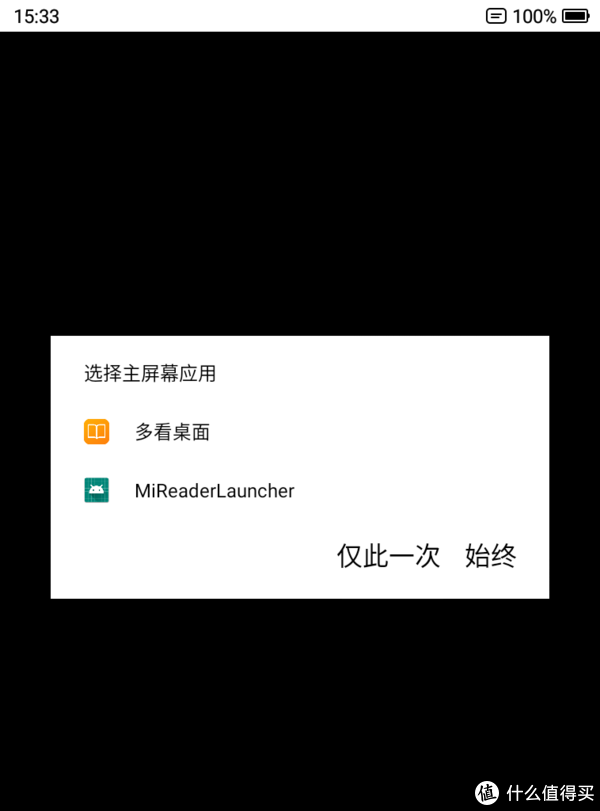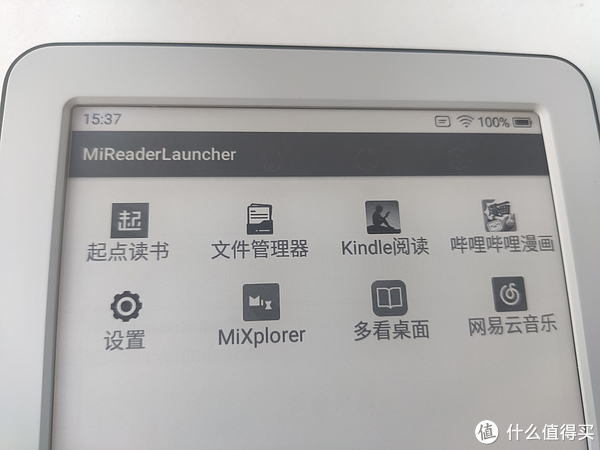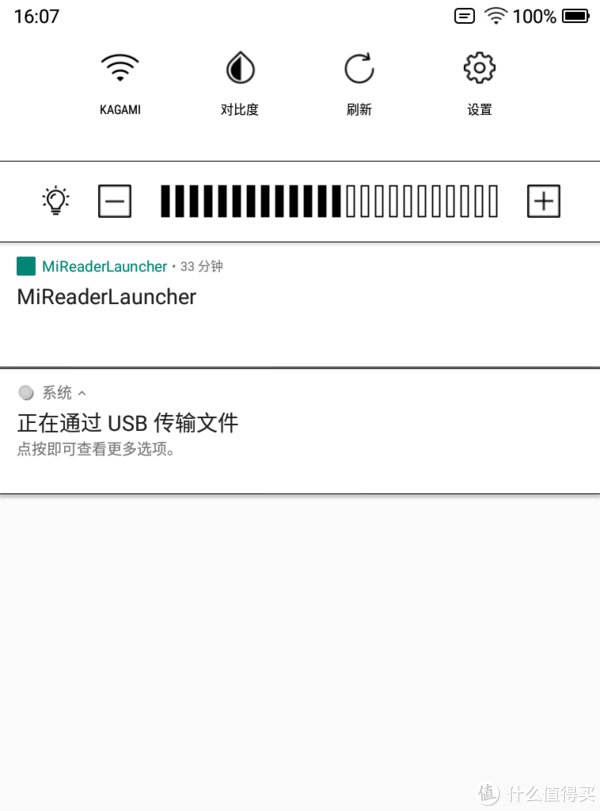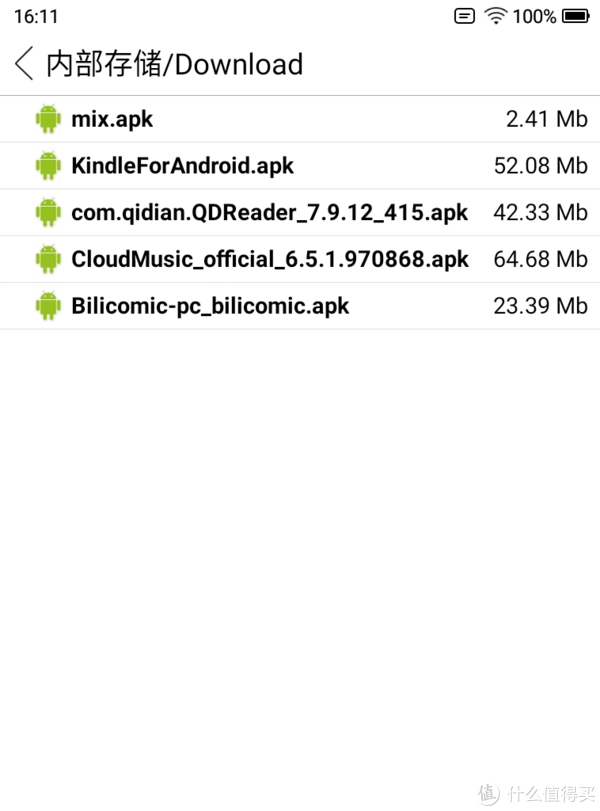追加修改(2019-12-12 18:06:01):
update 12/12
软件已经写好
首先要打开Android的开发者模式
打开系统设置->点击关于->连续点击版本号 系统会提示进入开发者模式
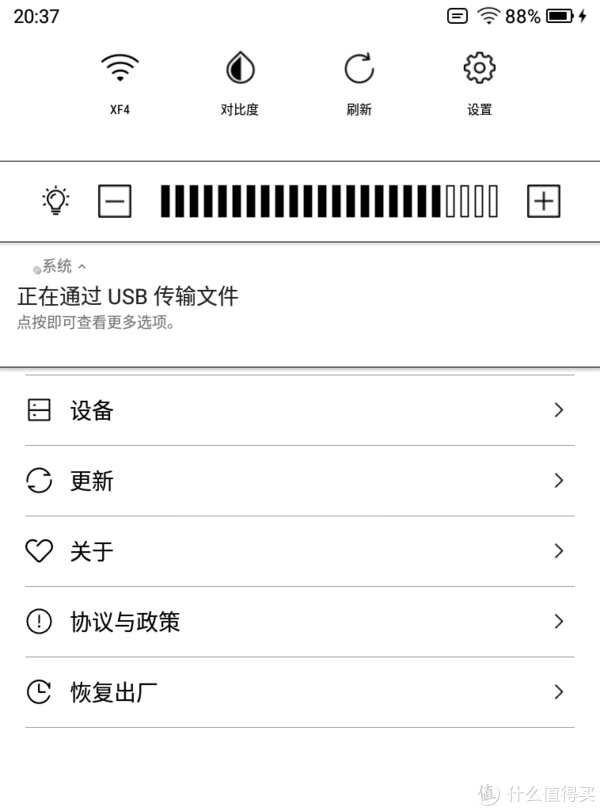
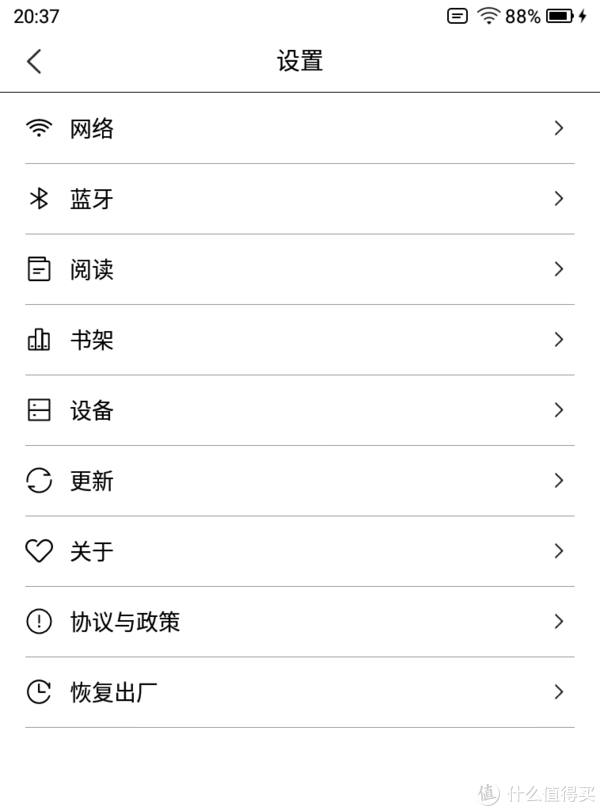

连接电脑
将电纸书连接至电脑
系统设置->设备->开发者选项 进去将USB调试打上勾
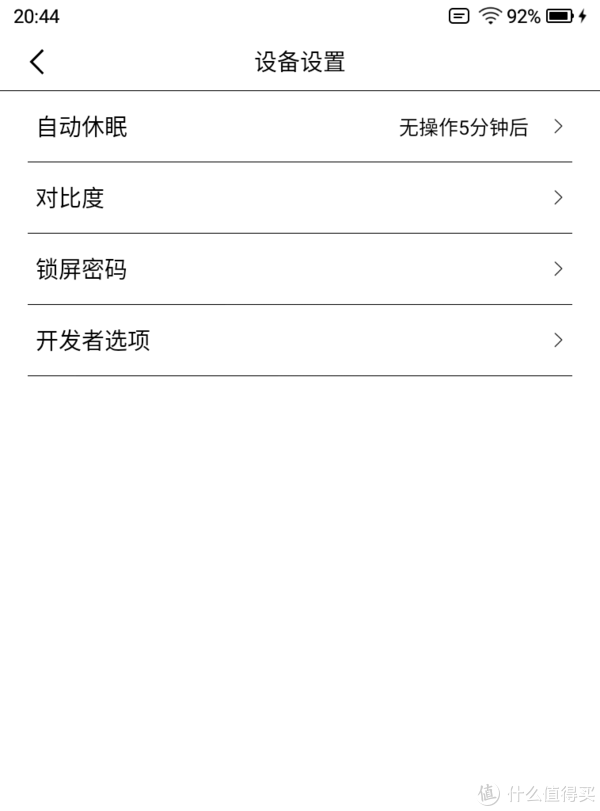
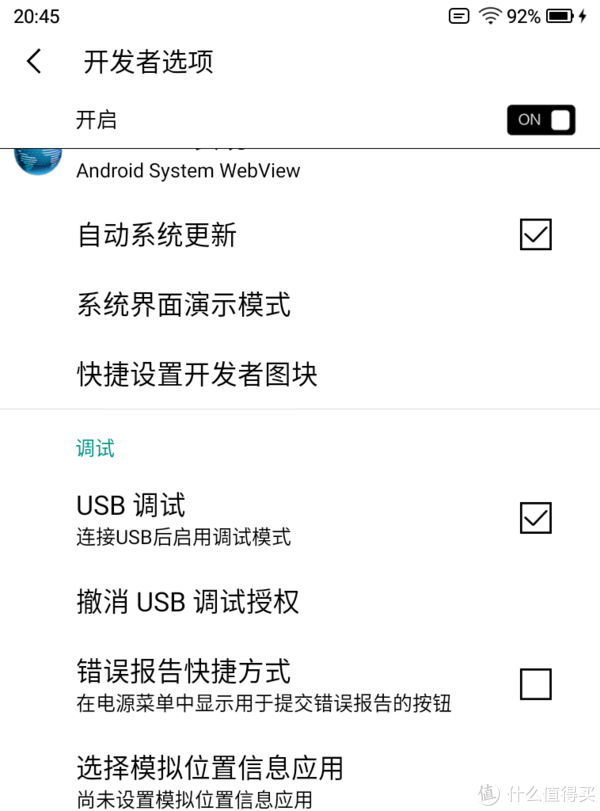
使用adb调试工具
安装 打开 拆卸APP 需要adb
下载地址(google官方地址 放心下载吧)
Mac进去选Mac版的
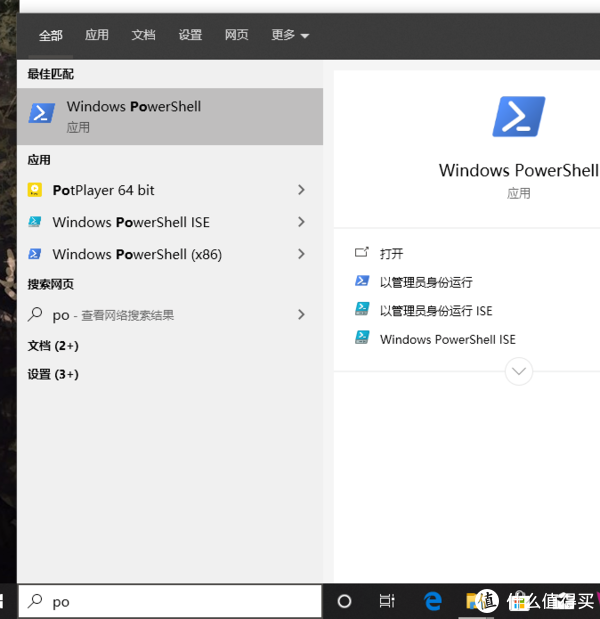
Win10打开Windows PowerShell。Mac打开终端。
进入adb目录
cd D:platform-tools_r29.0.5-windowsplatform-tools
./adb devices

一切正常的话 会显示设备
然后去下载你要安装的apk文件,这里以bilibili漫画为例。
./adb -s “设备号” install “文件路径”
./adb -s 26011/00004358 install D:bmanga.apk
如果只连着一个设备的话./adb install D:bmanga.apk应该也行

安装完成会显示Success
打开app的话,你可以去找个第三方的桌面安装,然后重启设备,然后选择默认打开你装的桌面,之后安装的app可以直接在桌面app里打开。嫌麻烦的话可以用下面这个方法。
adb打开安装的app
打开需要知道app的appid,如果你不知道的话
./adb shell pm list packages
用这个命令自己慢慢找,这里bili漫画的id是 com.bilibili.comic
有的app用这个命令就能打开
./adb shell am start com.bilibili.comic
不行的话就比较麻烦了
先列出app的信息
./adb shell dumpsys package com.bilibili.comic

然后找到 android.intent.action.MAIN所在的Activity,这里是com.bilibili.comic/.splash.view.activity.SplashActivity
然后用命令
./adb shell am start com.bilibili.comic/.splash.view.activity.SplashActivity
这样就能打开了
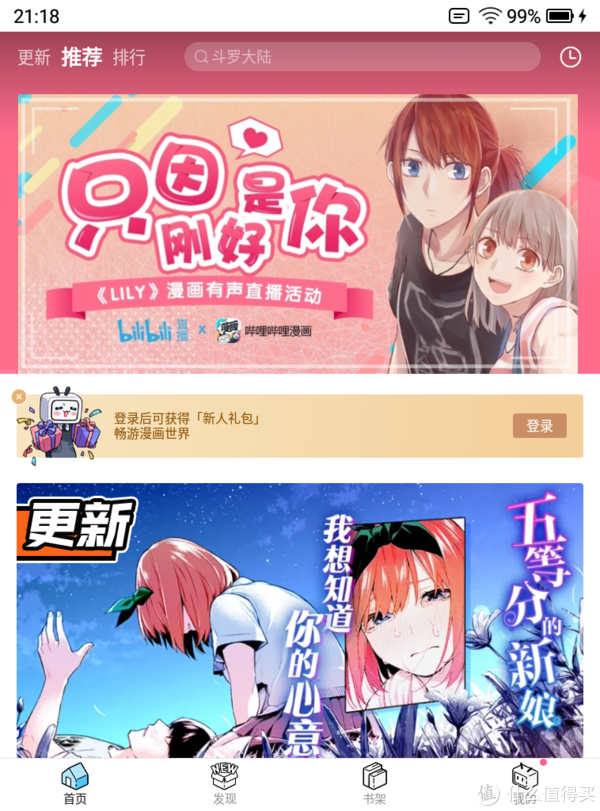
还是能正常看的
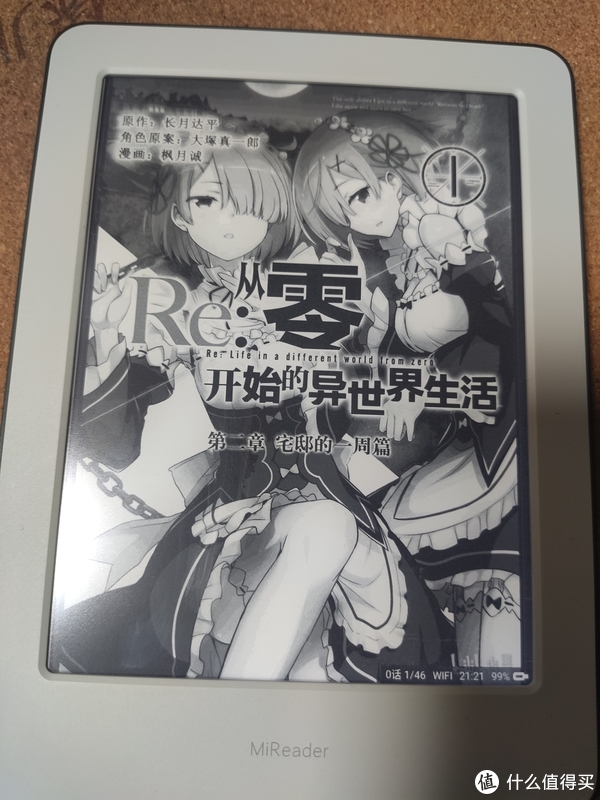
拆卸app
./adb uninstall com.bilibili.comic
注意
由于没有返回和home按键,切换app还要连电脑用命令行,所以使用起来并不方便。但是可能有专门用于这种情况的桌面app,只是我不知道。如果我真的之后自己有这个需求的话,可能会开坑自己写个。
本文提及商品: